A volte diventa troppo fastidioso soprattutto quando non riesci a concentrarti sul video perché tutto ciò che vedi è quel timbro gigante sullo schermo. Non solo questo, ma anche la filigrana diventa fastidiosa anche se inizialmente abbiamo incollato la filigrana e ora tutto ciò che vogliamo è ripristinare il video allo stato originale. Mi hai capito, vero?
Rimuovere la filigrana dal video nella maggior parte dei software di rimozione della filigrana è faticosamente difficile. Puoi finire per passare un paio d'ore e il risultato può benissimo deludere. Per risparmiare gran parte del tuo tempo e fatica, questo articolo introdurrà 6 strumenti per la rimozione di filigrane sia per desktop che per dispositivi mobili per rimuovere la filigrana dal video.
- Parte 1:I migliori strumenti di rimozione della filigrana per rimuovere la filigrana dal video [sul desktop]
- Parte 2:I migliori strumenti di rimozione della filigrana per rimuovere la filigrana dai video [su dispositivi mobili]
Parte 1:i migliori strumenti per la rimozione di filigrane per rimuovere la filigrana dal video [sul desktop]
Ecco le cinque migliori scommesse che hai per rimuovere la filigrana dal video sul desktop (in breve)
- 1. Wondershare Filmora
- 2. Rimozione di filigrane video online Apowersoft
- 3. Editor video VSDC
- 4. Rimozione di filigrane video online
1. Wondershare Filmora
Wondershare filmora è stato uno dei software di editing video più popolari. Per alcuni di voi, che hanno appena iniziato, Wondershare Filmora può rimuovere la filigrana dal video e non è necessario essere un professionista. Questa piattaforma ha un paio di modi per rimuovere quella filigrana per te. Ecco i migliori e i più semplici:
Metodo 1:sfoca la filigrana
Questo metodo è conveniente. La funzione del mosaico nella filmora può aiutarti a superare questo problema in pochi minuti.
- Avvia Filmora, quindi vai su File -Importa file multimediali per importare il video di origine che necessita di un trattamento per la rimozione della filigrana. Quindi aggiungilo alla sequenza temporale.
- Ora fai clic su Effetti nel menu in alto e scegli Utilità dalla sinistra del menu laterale. Clicca su Mosaico per visualizzare in anteprima l'effetto. Ora trascina la miniatura del mosaico sulla barra di inattività del video.
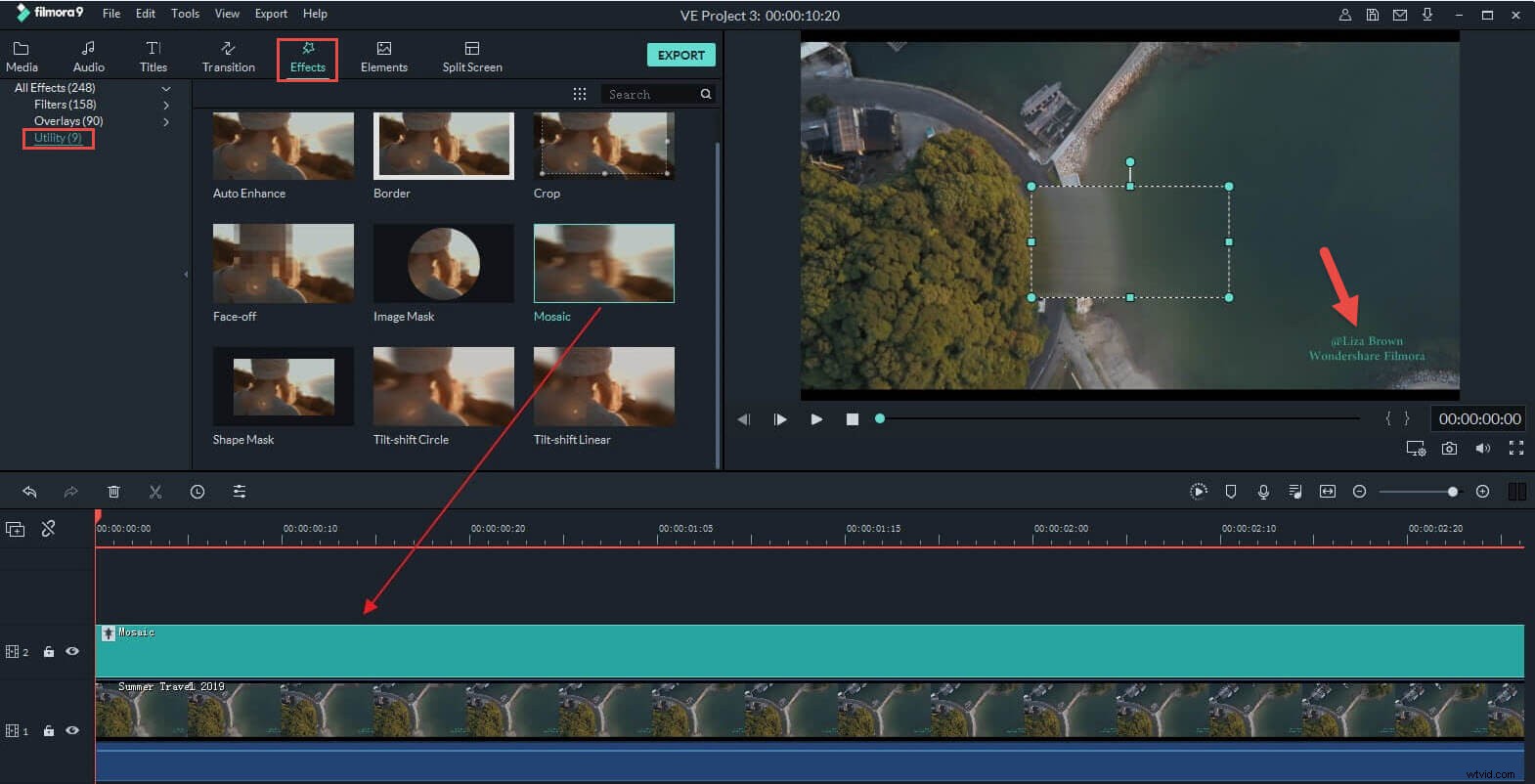
- Un quadrato a mosaico apparirà sul video nell'anteprima della dashboard. Regola le dimensioni di questo e spostati dove si trova la filigrana. Puoi aggiungere un altro quadrato di mosaico semplicemente ripetendo il processo, nel caso in cui tu abbia più filigrane da sfocare.
- Ora fai doppio clic sugli effetti mosaico nella timeline, scegli la quantità di sfocatura, regola la forma e le dimensioni, fai clic su Ok . Infine puoi riprodurre il video e verificare se la filigrana o il timbro erano coperti.
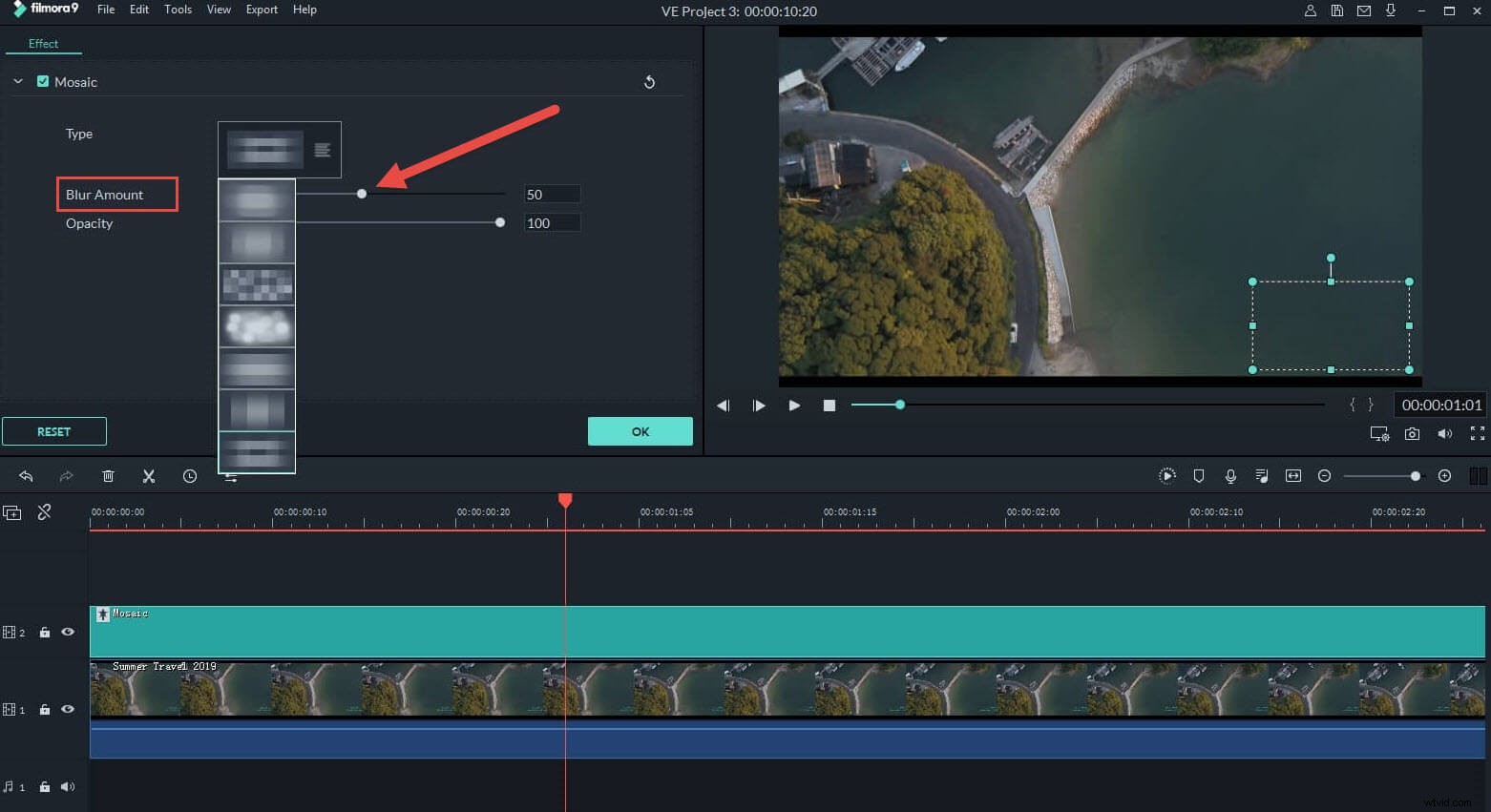
Metodo 2: Rimuovi la filigrana ritagliando
Puoi rimuovere completamente la filigrana con questa opzione. Ecco un pollice in su:Ritagliare indica un video meno parte del contenuto ritagliato.
- Avvia Filmora e importa il video sorgente come indicato nel Metodo 1 e aggiungilo alla timeline.
- Fai clic con il pulsante destro del mouse sulla sequenza temporale e seleziona Ritaglia . Scegli i rapporti sufficienti per escludere la filigrana. Fai clic su Ok e riproduci il video sulla timeline e controlla il risultato.
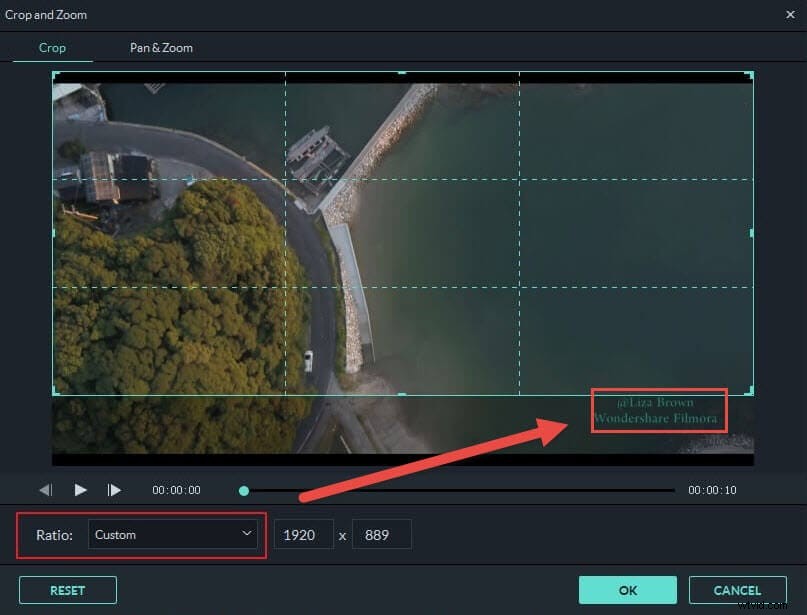
2. Apowersoft Watermark Remover
Apowersoft Watermark Remover può elaborare la filigrana con pochi semplici clic. Vediamo come rimuovere la filigrana utilizzando questo dispositivo di rimozione:
- Fai clic su Rimuovi filigrana dal video per caricare il tuo video dal tuo computer o dispositivo locale. Questo dispositivo di rimozione della filigrana supporta vari formati video e immagine.
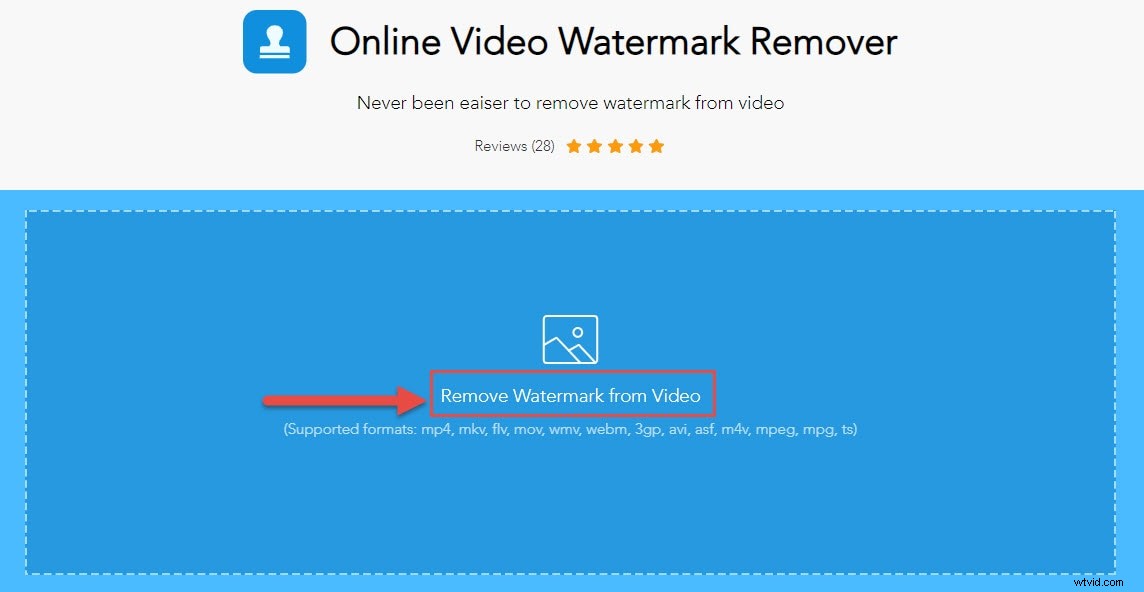
- Una volta terminato, puoi visualizzare il video nella finestra di anteprima, quindi fare clic su Aggiungi casella/i per inserire la casella per coprire la filigrana sul video.
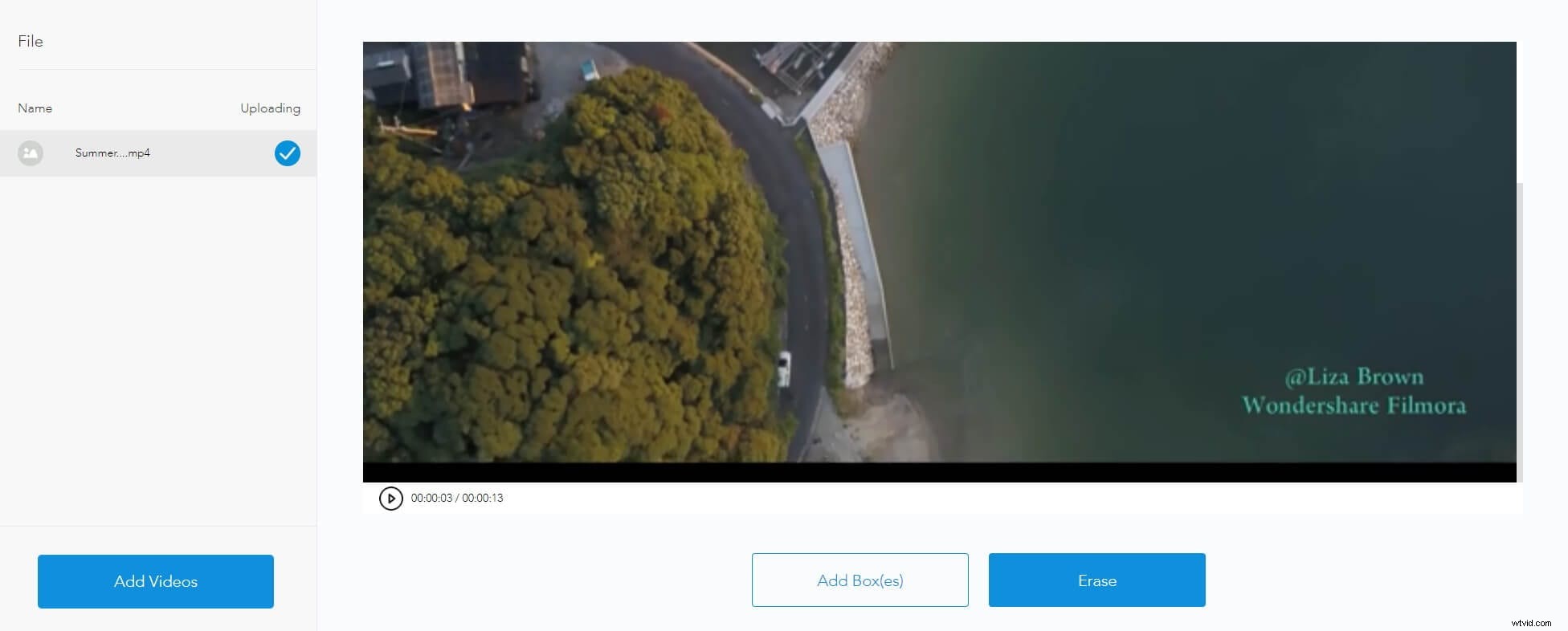
- Quindi fai clic sull'icona Cancella per iniziare a rimuovere la filigrana.
3. Editor video VSDC
Questa è un'altra piattaforma per completare la rimozione della filigrana. Richiede meno tempo e il processo è facile. Vediamo come:
- Importa il file dalla sua origine nella dashboard. Fai clic su Effetti video scheda in alto e scegli filtri dal menu a tendina. Ora fai clic su DeLogo
- Sullo schermo apparirà un'area pixelata a forma di rettangolo. La sequenza temporale visualizzerà anche una scheda con il filtro DeLogo
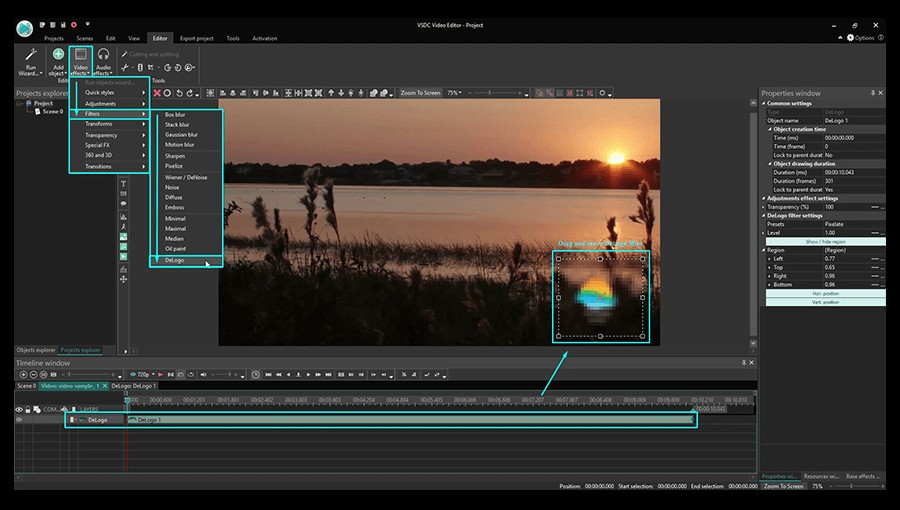
Risorsa immagine:sito ufficiale VSDC
- Fai clic sull'oggetto filtro per ridimensionarlo e posizionarlo ovunque si trovi la filigrana. Si consiglia di regolare l'intensità o la forma della sfocatura passando dai pixel alla sfocatura o al mosaico. Puoi farlo facendo clic sulle proprietà , quindi trovare le impostazioni del filtro DeLogo e scegliendo tra 5 preset box sfocatura, sfocatura les, sfocatura gaussiana, pixelate. Infine, regola il livello di intensità e fai clic su Esporta scheda. Ora puoi salvare il video elaborato.
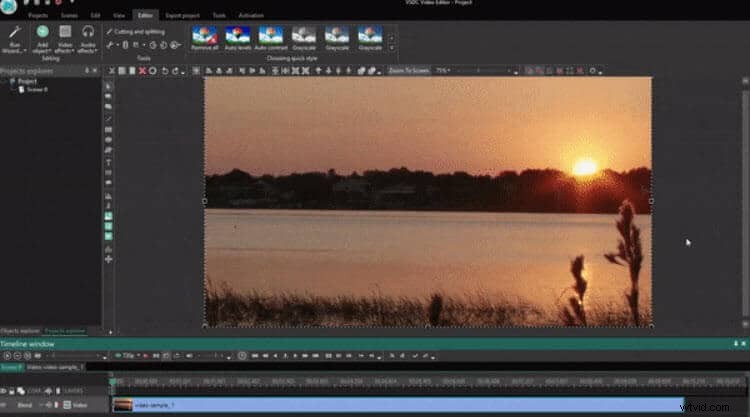
Risorsa immagine:sito ufficiale VSDC
Suggerimenti:il processo diventa un po' complicato senza preimpostazioni integrate. Se è la prima volta che usi la rimozione della filigrana, sarà un po' difficile.4. Rimuovi la filigrana dal video online
1. Rimozione di filigrane video Media.io
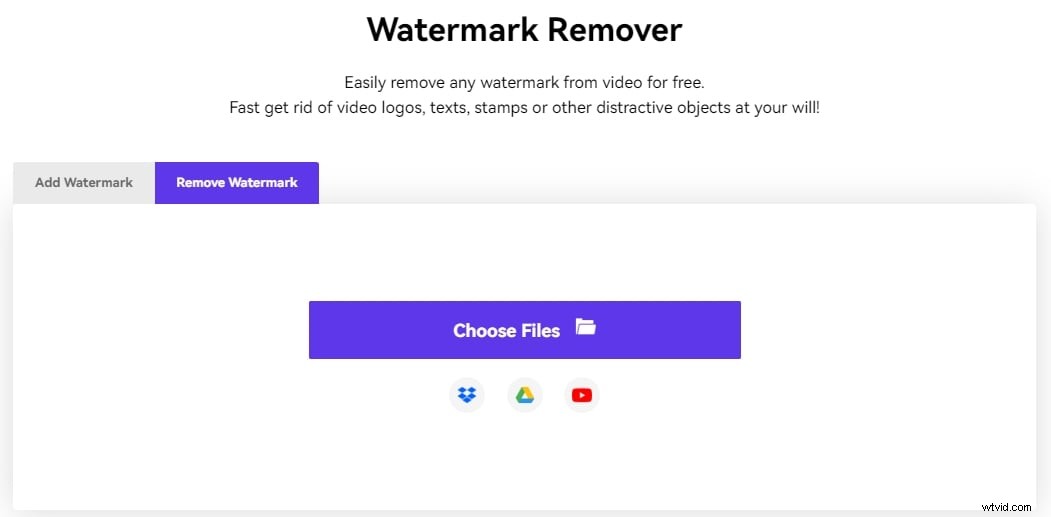
Il dispositivo di rimozione della filigrana di Media.io ti consente di rimuovere facilmente loghi, testi o timbri nel video, indipendentemente dal fatto che tu stia utilizzando un dispositivo Windows, Mac, Linux, Chromebook, iPhone o Android, puoi seguire i passaggi seguenti per sbarazzartene della filigrana in qualsiasi posizione del video.
1. Sul tuo browser preferito, visita la pagina di rimozione della filigrana di Media.io:https://www.media.io/app/removeWatermark, fai clic su Scegli file pulsante per caricare il video sorgente dalla cartella locale. In alternativa, puoi anche fare clic su Dropbox o Google Drive per ottenere il file da lì, oppure fai clic su YouTube icona per incollare l'URL se il clip è pubblicato online
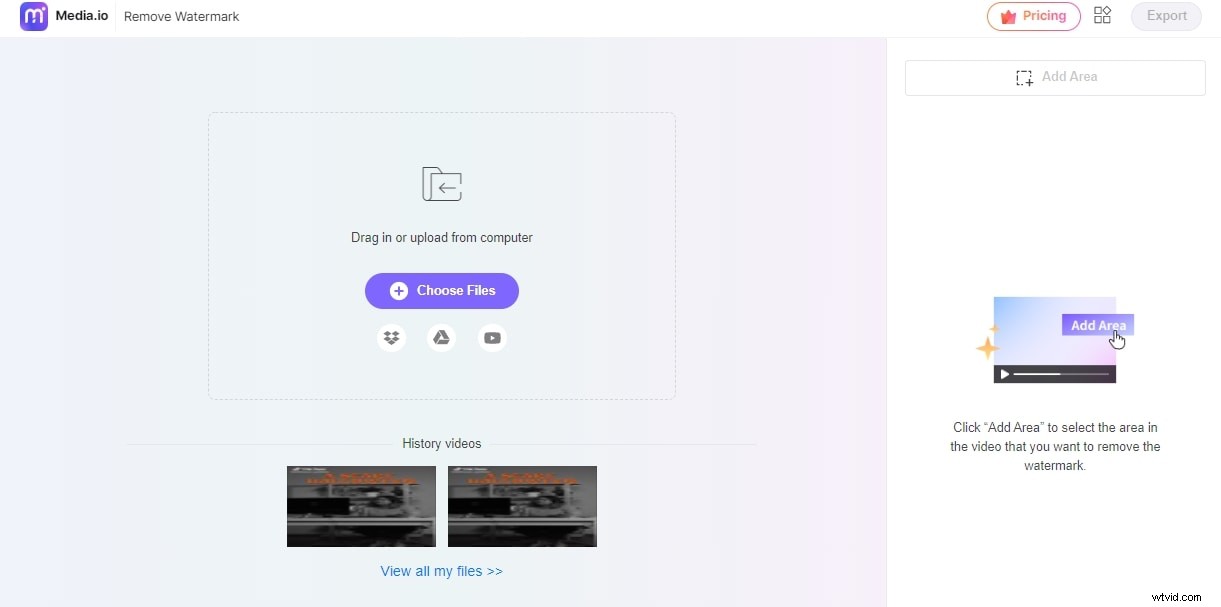
2. Dopo aver caricato il video, fai clic su Aggiungi area dal riquadro di destra, quindi riposiziona e ridimensiona la casella di rimozione nell'Anteprima finestra per coprire l'intera filigrana che desideri cancellare
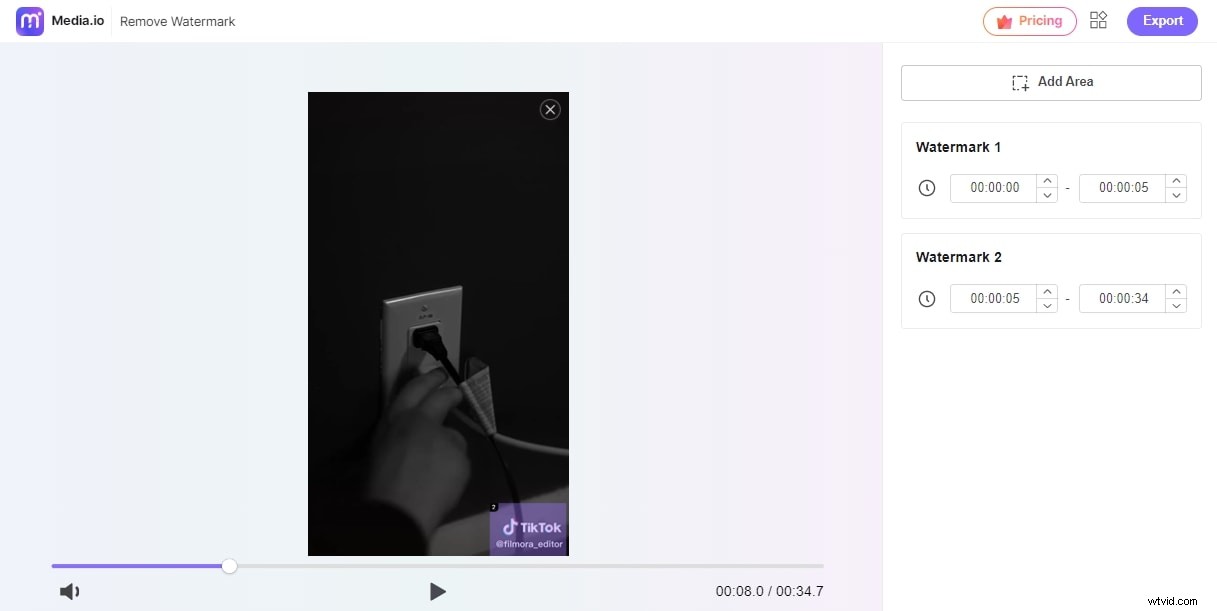
3. Fai clic su Riproduci pulsante dalla parte inferiore dell'Anteprima finestra per vedere se l'output previsto è accettabile e fai clic su Esporta dall'angolo in alto a destra per esportare il video modificato e quindi scaricarlo sul tuo dispositivo.
Suggerimenti: Per ottenere i migliori risultati, assicurati di coprire la filigrana il più accuratamente e da vicino possibile senza occupare alcuna area aggiuntiva sullo schermo.
2. Rimozione della filigrana video
La rimozione di filigrane video online è uno strumento di rimozione filigrane completamente automatizzato. Questo processo è completamente online. Non ci sono opzioni tra cui scegliere e nessuna impostazione da modificare. Tutto ciò di cui hai bisogno è una connessione a Internet e questo sarà tutto. Ecco i passaggi:
- Puoi fare clic qui per visitare il sito online per la rimozione di filigrane video e fare clic su Scegli file per caricare il video su di esso
- Fai clic sull'opzione Rimuovi filigrana e puoi vedere l'avanzamento della barra di conversione proprio lì. Proprio quando la filigrana viene rimossa automaticamente, il pulsante di download si attiverà. Cliccaci sopra e ottieni il tuo video elaborato.
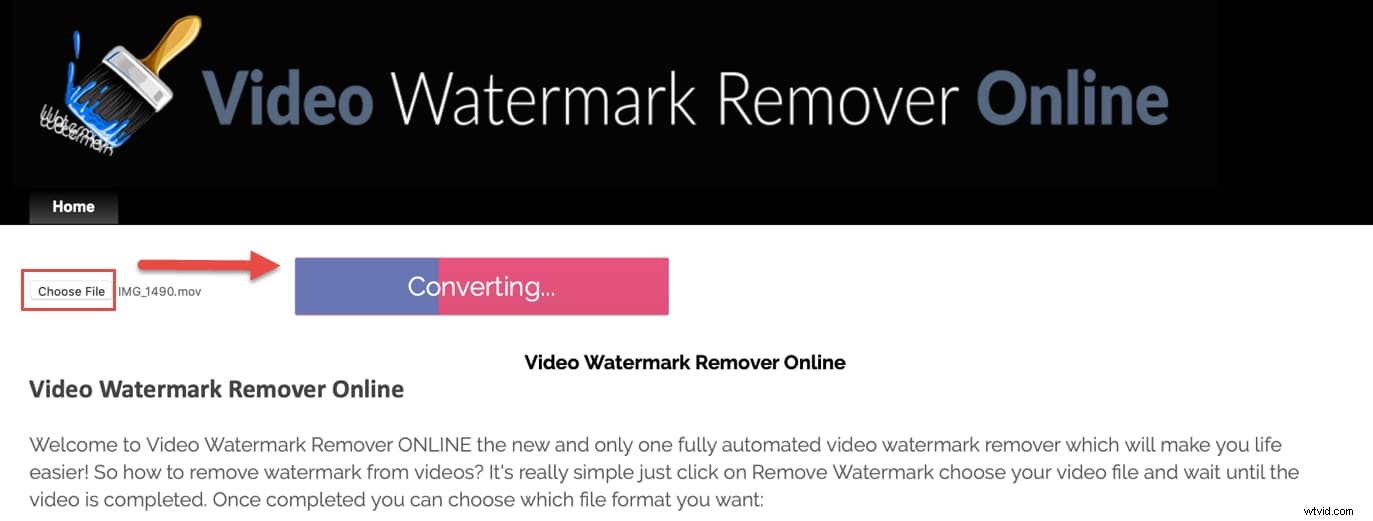
2. Rimuovere la filigrana dal video su Android:utilizzando Rimuovi logo dal video
Questa è un'app gratuita per la rimozione di video ed è molto facile da usare su Android. Per scaricare e installare questa app è necessario Android 4.3 o versioni successive. Ecco i passaggi per rimuovere la filigrana dal video:
- Scarica e installalo sul tuo telefono Android (puoi scaricarlo da qui per scaricare l'app Rimuovi logo
- Al termine, apri questa app, quindi fai clic su Avvia pulsante per caricare il video sorgente
- Vedrai un'icona rettangolare sullo schermo. Puoi trascinarlo nell'area della filigrana per coprirlo
- Fai clic su Rimuovi logo opzione e la filigrana viene rimossa
- Dopodiché, puoi riprodurre il video e vedere se la filigrana è stata rimossa.
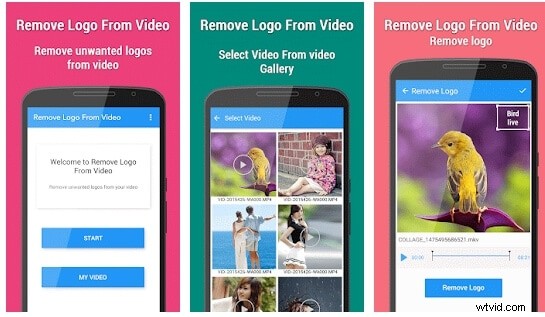
Per riassumere
Con tutti questi strumenti di rimozione della filigrana, sono necessari solo pochi minuti per rimuovere la filigrana dal video sia sul desktop che sul telefono cellulare. La maggior parte di questi strumenti è abbastanza buona anche per i principianti. Non è necessario essere una prova per elaborare i tuoi video. Questi strumenti rendono più che facile farlo.
